windows11如何不用密码登录 win11怎么设置不用密码登录
更新时间:2023-08-17 10:33:25作者:qiaoyun
许多人在安装windows11系统之后,都会给其设置密码登录来保护电脑更加安全,但是并不是每个小伙伴都会喜欢,所以就有用户想要知道windows11如何不用密码登录,其实将密码取消就可以了,不知道从何下手的用户们可以跟着笔者一起来看看win11设置不用密码登录的详细方法。
方法如下:
1、左键单击左下角的开始菜单,再点击【设置】。
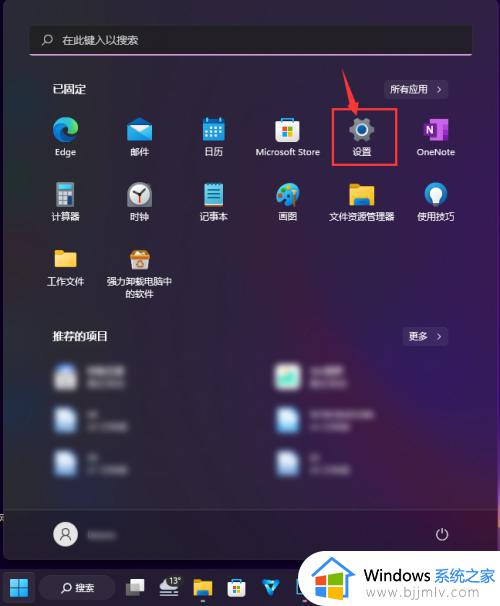
2、点击左侧的【帐户】。
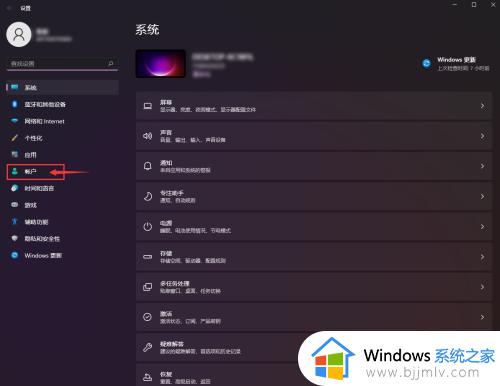
3、点击【登录选项】。
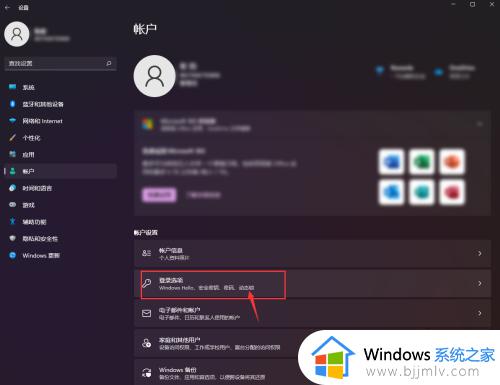
4、点击【密码】。
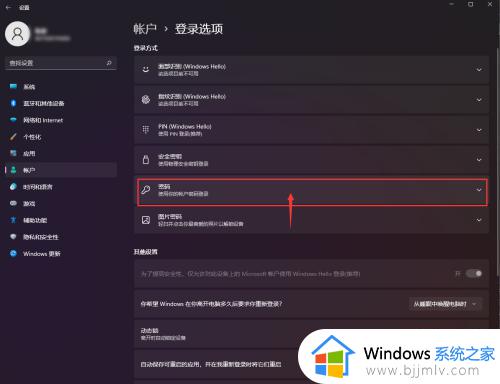
5、点击【更改】。
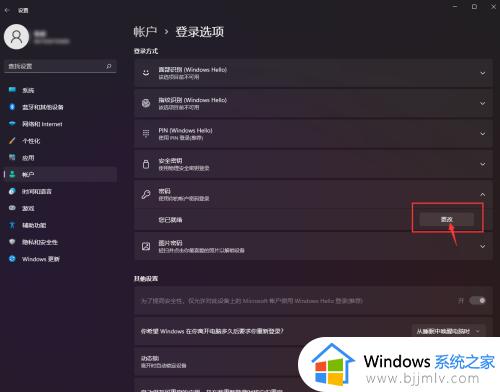
6、输入当前密码,点击【下一步】。
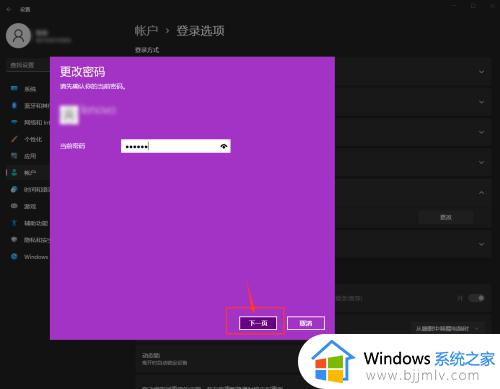
7、新密码这里直接空白,点击【下一步】即可设置完成。
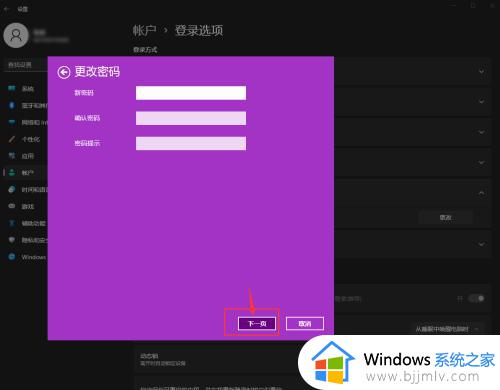
上述给大家介绍的就是win11怎么设置不用密码登录的详细内容,大家如果也想取消登录密码的话,学习上述方法步骤来进行操作就可以了。
windows11如何不用密码登录 win11怎么设置不用密码登录相关教程
- win11不设密码的登录方法 win11登录不用密码如何设置
- win11取消密码登录设置方法 win11如何设置不用密码登录
- win11登录密码怎么取消 win11如何设置不用密码登录
- win11不要密码登录怎么设置 win11不用密码登录操作教程
- windows11取消pin密码登录设置方法 windows11怎么设置不用pin登录
- win11不输入密码直接登录设置方法 win11免密码登录怎么设置
- win11如何设置不用密码登录 win11清除开机密码设置方法
- win11解除电脑开机密码设置方法 win11如何设置不用密码登录
- windows11登录密码怎么设置 windows11怎样设置开机密码登录
- win11登录密码怎么设置 win11如何设置开机登录密码
- win11恢复出厂设置的教程 怎么把电脑恢复出厂设置win11
- win11控制面板打开方法 win11控制面板在哪里打开
- win11开机无法登录到你的账户怎么办 win11开机无法登录账号修复方案
- win11开机怎么跳过联网设置 如何跳过win11开机联网步骤
- 怎么把win11右键改成win10 win11右键菜单改回win10的步骤
- 怎么把win11任务栏变透明 win11系统底部任务栏透明设置方法
win11系统教程推荐
- 1 怎么把win11任务栏变透明 win11系统底部任务栏透明设置方法
- 2 win11开机时间不准怎么办 win11开机时间总是不对如何解决
- 3 windows 11如何关机 win11关机教程
- 4 win11更换字体样式设置方法 win11怎么更改字体样式
- 5 win11服务器管理器怎么打开 win11如何打开服务器管理器
- 6 0x00000040共享打印机win11怎么办 win11共享打印机错误0x00000040如何处理
- 7 win11桌面假死鼠标能动怎么办 win11桌面假死无响应鼠标能动怎么解决
- 8 win11录屏按钮是灰色的怎么办 win11录屏功能开始录制灰色解决方法
- 9 华硕电脑怎么分盘win11 win11华硕电脑分盘教程
- 10 win11开机任务栏卡死怎么办 win11开机任务栏卡住处理方法
win11系统推荐
- 1 番茄花园ghost win11 64位标准专业版下载v2024.07
- 2 深度技术ghost win11 64位中文免激活版下载v2024.06
- 3 深度技术ghost win11 64位稳定专业版下载v2024.06
- 4 番茄花园ghost win11 64位正式免激活版下载v2024.05
- 5 技术员联盟ghost win11 64位中文正式版下载v2024.05
- 6 系统之家ghost win11 64位最新家庭版下载v2024.04
- 7 ghost windows11 64位专业版原版下载v2024.04
- 8 惠普笔记本电脑ghost win11 64位专业永久激活版下载v2024.04
- 9 技术员联盟ghost win11 64位官方纯净版下载v2024.03
- 10 萝卜家园ghost win11 64位官方正式版下载v2024.03